다양한 PDF 또는 이미지 파일을 자주 다룬다면, 모든 것을 개별적으로 보내거나 관리하는 것이 번거롭고 복잡해질 것입니다. 문서를 통합하고자 하는 욕구는 따라서 매우 이해가 됩니다. Adobe Acrobat을 사용하면 여러 파일을 하나의 PDF로 간단하게 합칠 수 있는 방법을 제공합니다 - 이 모든 과정은 빠르고 간편합니다. 이 기사에서는 이를 효과적으로 수행하는 방법과 Acrobat 사용을 위한 몇 가지 유용한 팁을 설명합니다.
주요 포인트
- 파일 관리자에서 여러 파일을 마우스 오른쪽 버튼으로 클릭하여 직접 통합할 수 있습니다.
- 통합은 빠르고 사용하기 쉽습니다.
- 최종 문서를 조정할 수 있는 다양한 옵션이 있습니다. 예를 들어, 북마크, PDF 포트폴리오 등을 추가할 수 있습니다.
단계별 가이드
여러 PDF 파일을 통합하려면 다음과 같이 진행하세요:
1단계: 파일 선택
통합하고자 하는 모든 PDF 또는 이미지 파일을 모으세요. 가장 이상적인 경우 이들을 하나의 폴더에 저장했습니다. 이렇게 하면 선택이 훨씬 쉬워집니다.
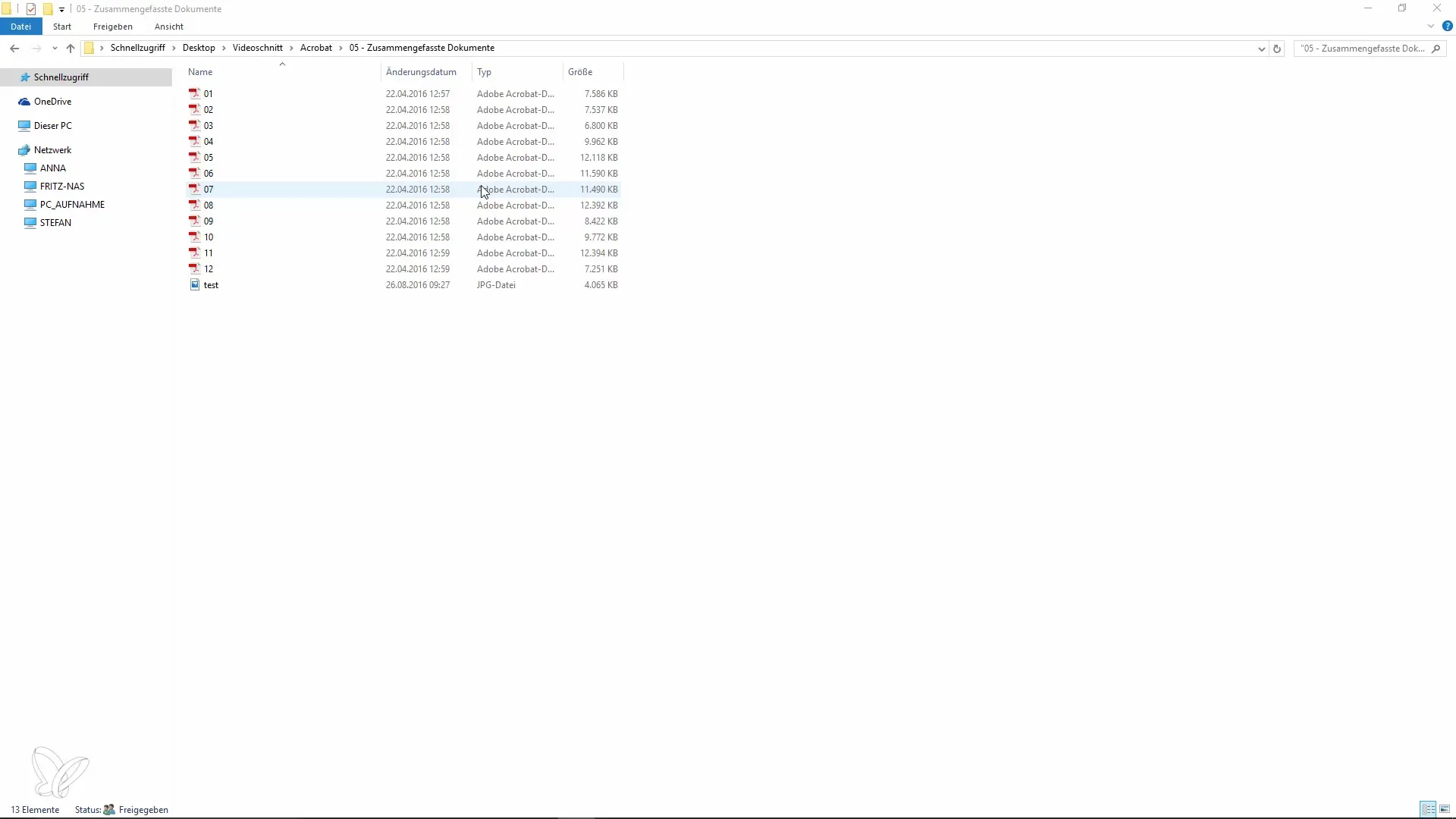
2단계: 파일 합치기
파일 관리자를 열고 수집된 파일이 포함된 폴더로 이동합니다. Ctrl 키를 누른 상태에서 원하는 파일을 선택하고 선택한 항목을 마우스 오른쪽 버튼으로 클릭합니다. 컨텍스트 메뉴에서 '합치기'라는 옵션을 찾아야 합니다. 이 기능은 Adobe Acrobat을 직접 실행합니다.
3단계: 파일 정렬
새 PDF 문서에서 파일의 순서를 설정하려면 Acrobat의 미리보기가 열립니다. 여기서 드래그 앤 드롭을 통해 문서를 원하는 위치로 옮길 수 있습니다.
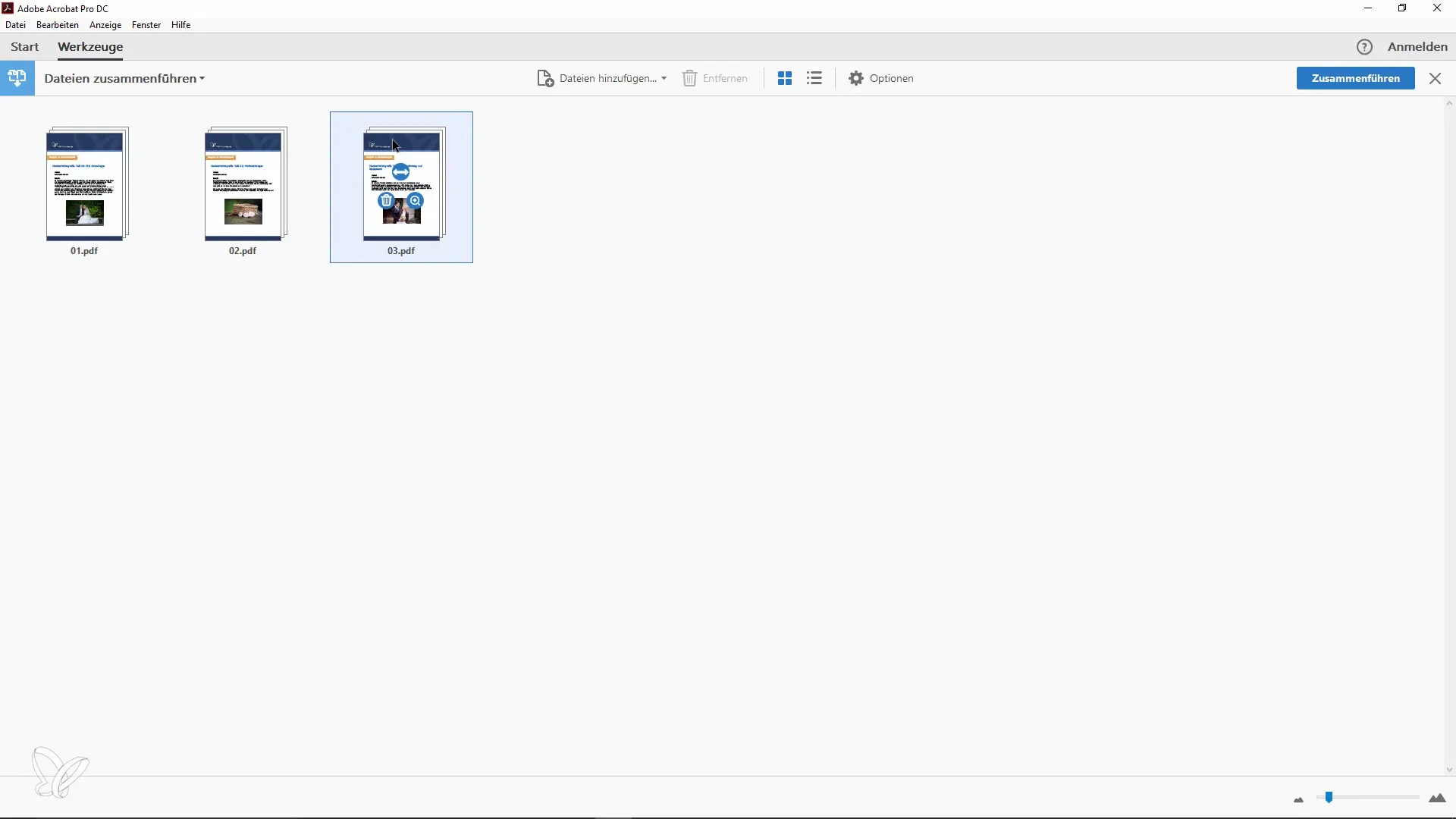
4단계: 문서 결합
파일의 원하는 순서를 설정한 후 '합치기'를 클릭합니다. 곧 선택한 모든 파일이 통합된 새 PDF 문서가 생성됩니다.
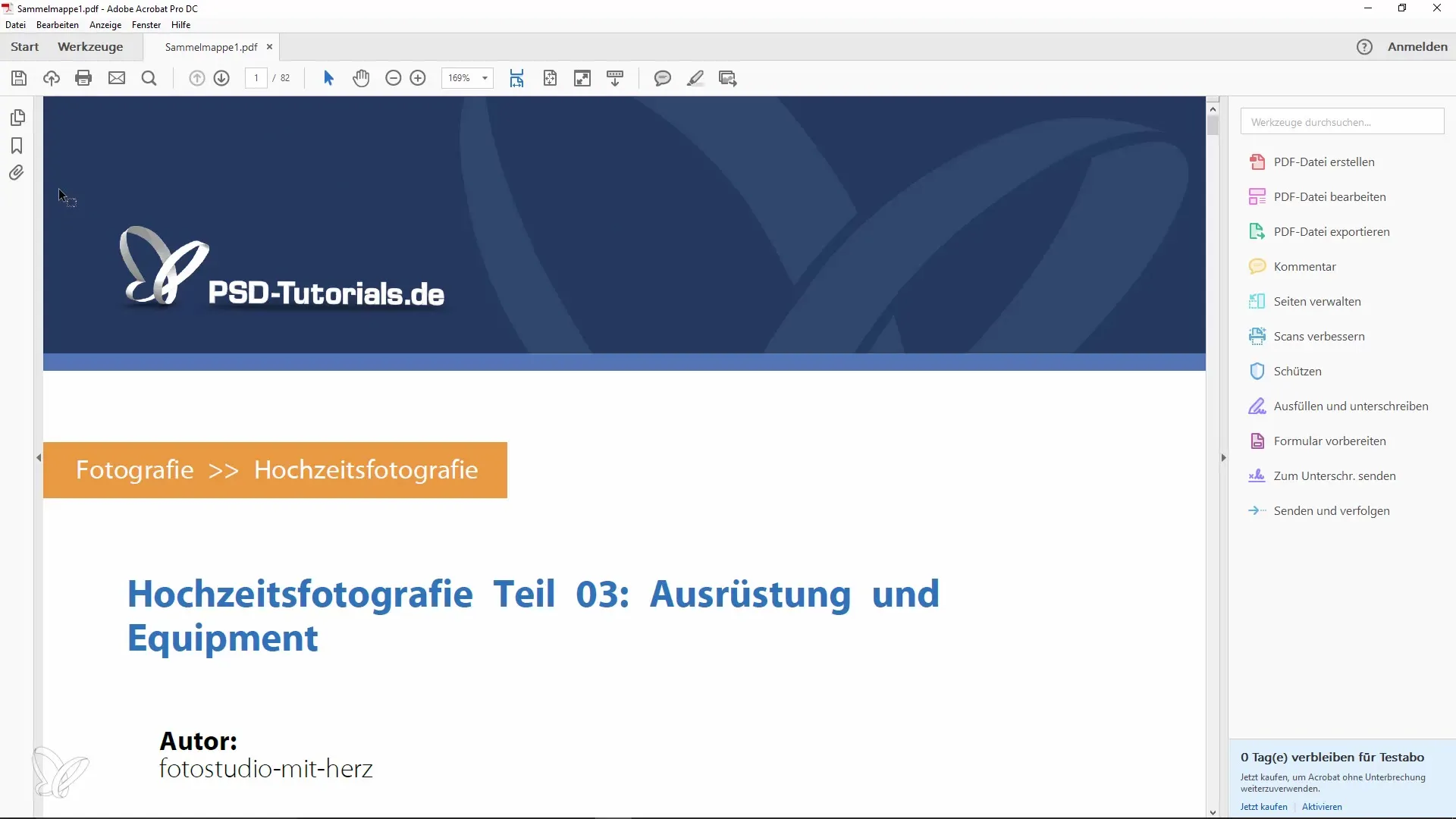
5단계: 페이지 수 확인
새 문서의 전체 페이지 수를 확인하세요. 이 정보는 보고서나 요약을 위해 페이지 수가 필요할 때 유용합니다.
6단계: 대체 방법
컨텍스트 메뉴에서 '합치기' 옵션을 찾을 수 없다면, Adobe Acrobat을 직접 열 수 있습니다. 거기에서 '파일을 단일 PDF 문서로 합치기' 옵션을 선택할 수 있습니다. 이를 통해 Drag-and-Drop으로 파일을 추가하거나 수동으로 선택할 수도 있습니다.
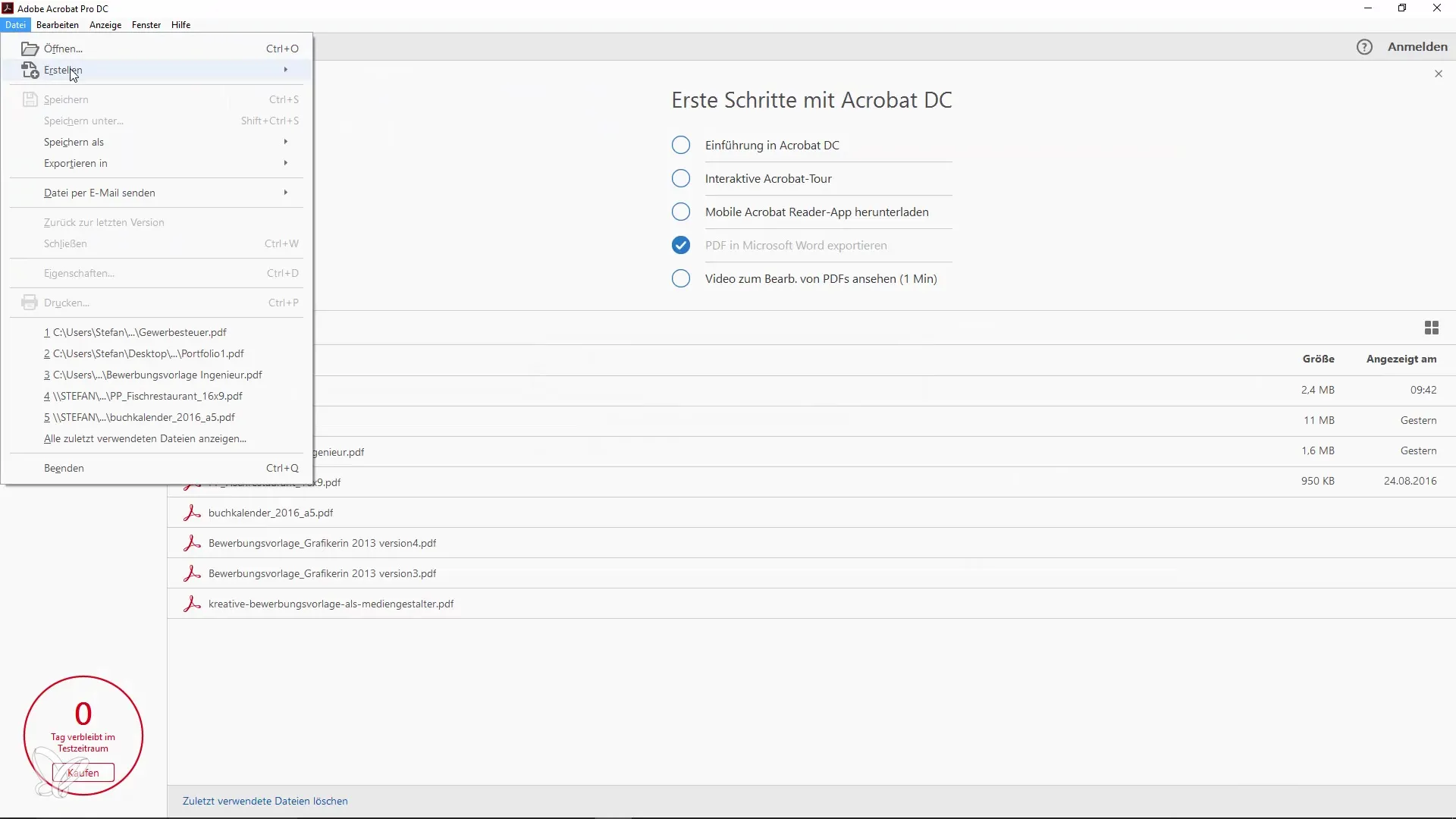
7단계: 옵션 조정
최종 PDF 파일을 생성하기 전에 문서를 맞춤 설정할 수 있는 다양한 옵션이 제공됩니다. 북마크를 생성할지 또는 문서를 PDF 포트폴리오로 저장할지 결정할 수 있습니다.
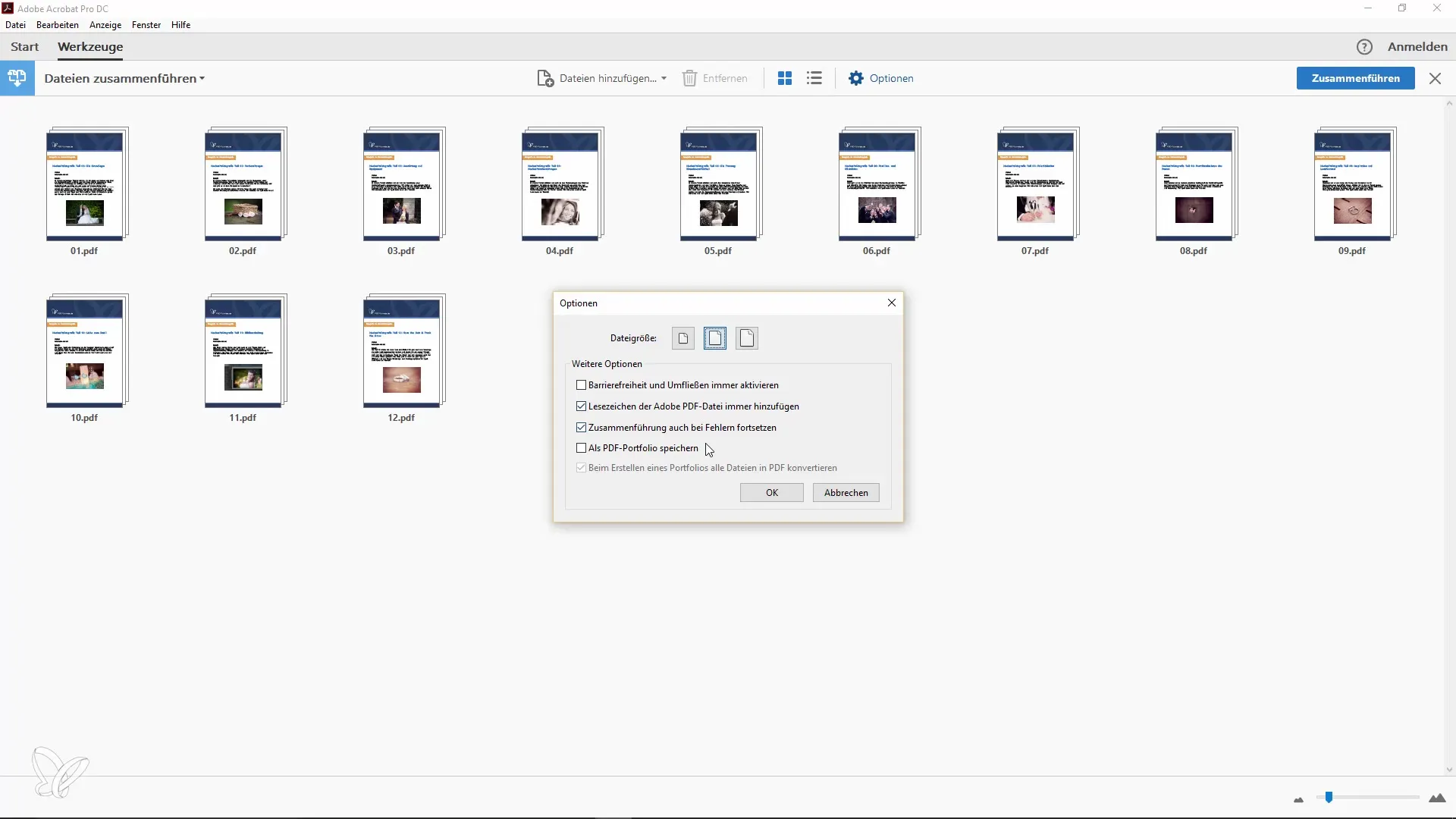
8단계: 합치기 및 저장
다시 '합치기'를 클릭하세요. 일반적으로 오랫동안 걸리지 않으며 즉시 원하는 페이지 수의 새 문서를 얻게 됩니다.
9단계: 문서 편집
새 PDF에서 페이지 삭제나 문서 내에서의 이동과 같은 편집을 하고 싶다면, Adobe Acrobat에서도 이를 수행할 수 있습니다. 광고 캠페인이나 비슷한 내용을 PDF에 통합했지만 보낼 수 없는 경우 매우 유용합니다.
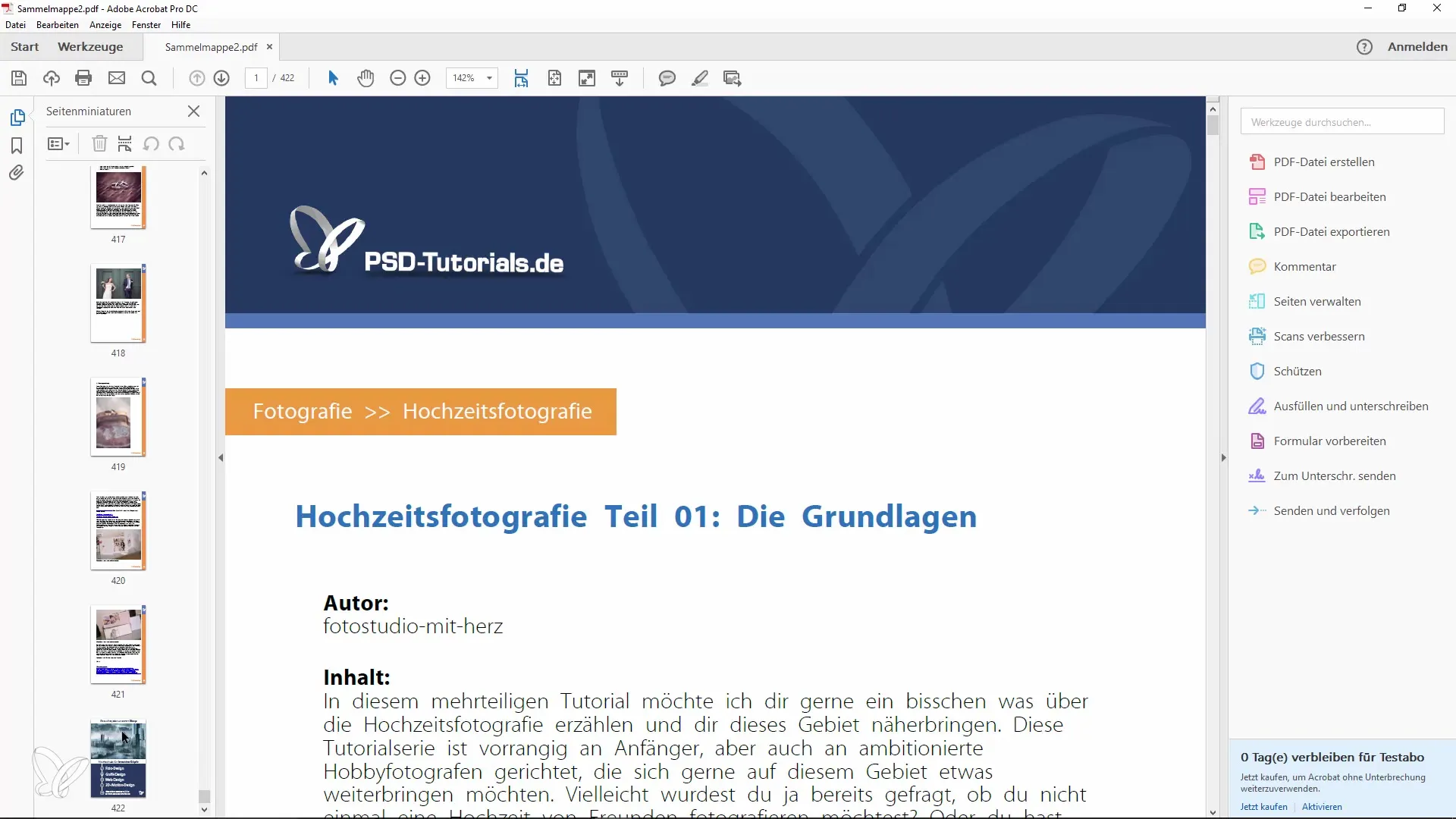
10단계: 이미지 PDF로 변환
이미지를 PDF 파일로 변환할 수도 있습니다. 이미지를 Acrobat로 드래그하면 프로그램이 이를 PDF 문서로 변환해 줍니다. 읽어보고, 필요하다면 다른 PDFs와 함께 통합하세요.
11단계: 최종 PDF 파일 저장
최종 PDF 파일을 저장하는 것을 잊지 마세요. 이는 메뉴를 통해 직접 하거나 간단한 '저장' 명령으로 처리할 수 있습니다.
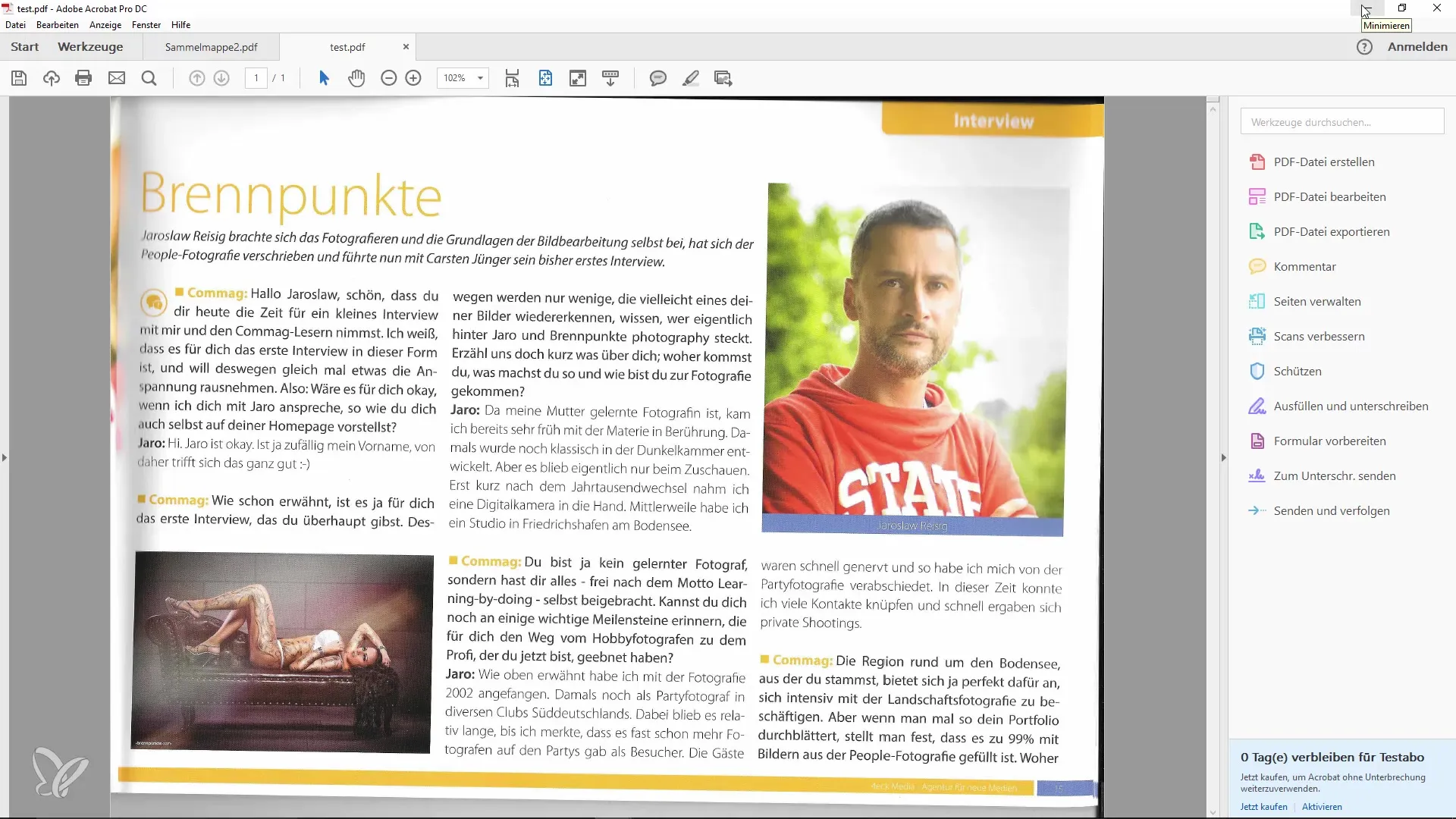
요약 - 여러 파일을 하나의 PDF로 통합하기 - 간단하고 시간 절약
여러 문서를 하나의 PDF 파일로 Adobe Acrobat에서 결합하는 것은 매우 쉽습니다. 몇 가지 간단한 단계로 작업을 효율적으로 수행하고 가시성을 높일 수 있습니다. 파일의 순서도 고려하고 다양한 편집 옵션을 활용하여 문서를 최적화하는 것을 잊지 마세요.
자주 묻는 질문
여러 파일을 Acrobat에서 합치려면 무엇이 필요합니까?합치기 기능을 사용하려면 Adobe Acrobat이 필요합니다.
합치는 데 얼마나 걸리나요?보통 몇 초 밖에 걸리지 않으며, 파일 수에 따라 다를 수 있습니다.
이미지를 PDF로 변환할 수 있습니까?네, 이미지는 또한 Adobe Acrobat에서 직접 PDF로 변환되며 합쳐질 수 있습니다.
합치기 옵션이 보이지 않으면 어떻게 해야 하나요?이 경우 Adobe Acrobat을 직접 열고 메뉴에서 '파일을 단일 PDF 문서로 합치기'를 선택할 수 있습니다.
새 PDF 문서에서 페이지 순서를 변경할 수 있습니까?예, 미리보기 모드에서 드래그 앤 드롭으로 원하는 위치로 페이지를 이동할 수 있습니다.


